платежный календарь в 1с доступен в меню “Руководителю — Планирование — Платежный календарь”:
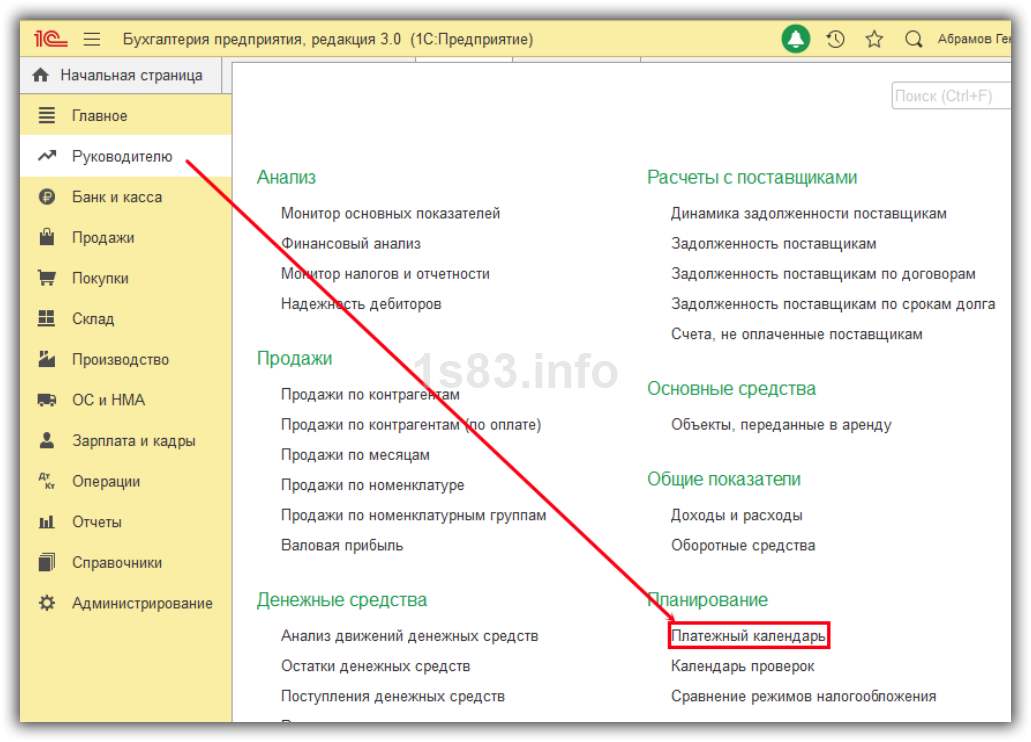
Календарь состоит из нескольких разделов.Наша команда предоставляет услуги по консультированию, настройке и внедрению 1С.
Связаться с нами можно по телефону +7 499 350 29 00.
Услуги и цены можно увидеть по ссылке.
Будем рады помочь Вам!

Оплата от покупателей
В разделе “Оплата от покупателей” показываются ожидаемые платежи от покупателей. Разберем, откуда попадает информация в календарь.
В первую очередь включим функционал планирования оплат.
Для этого зайдем в настройки функциональности программы и на закладке “Расчеты” установим флажок “Планирование платежей от покупателей”:
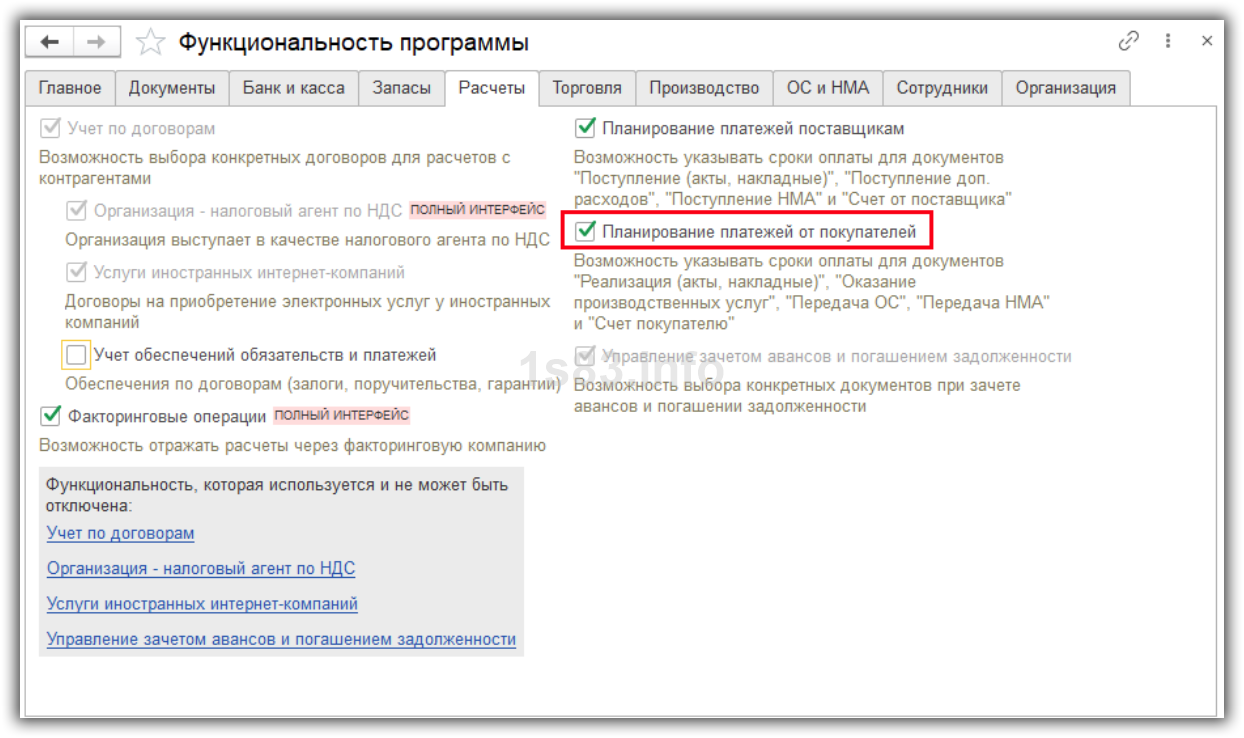
Далее установим срок оплаты. Общий срок оплаты можно задать в меню “Администрирование — Настройки программы — Параметры учета” по ссылке “Сроки оплаты покупателями”:
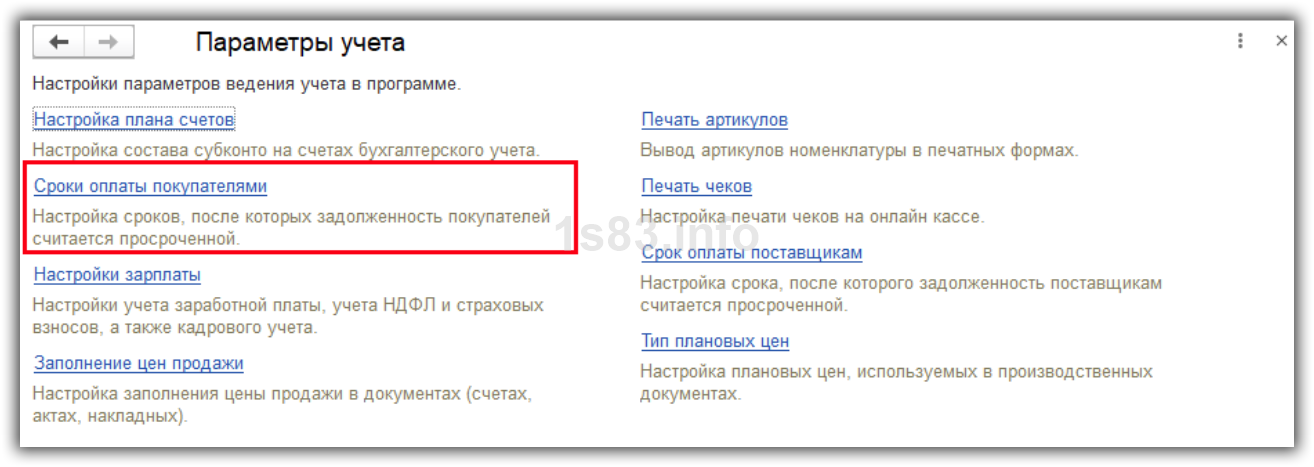
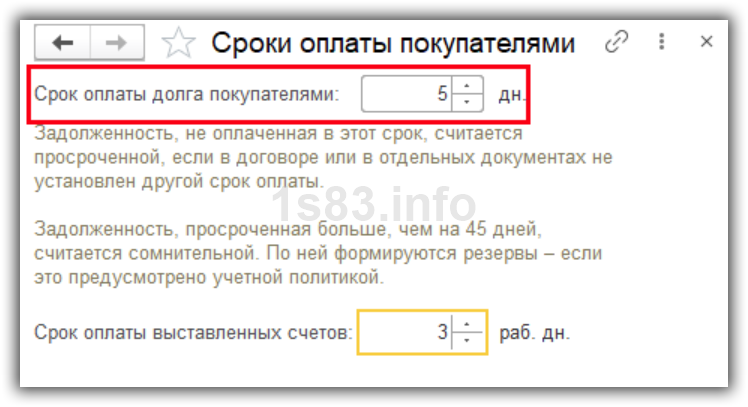
Дополнительно срок оплаты можно задать для договора с контрагентом:
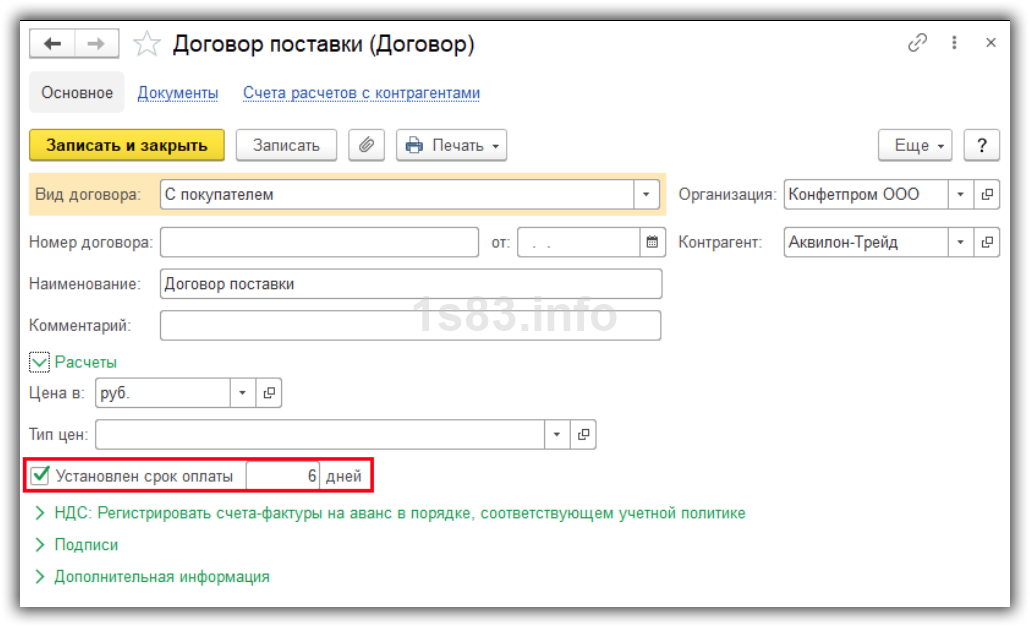
Срок, указанный в договоре, будет использоваться в первую очередь.
Теперь при создании документа, например, “Реализация товаров и услуг”, будет показываться ожидаемый срок оплаты:
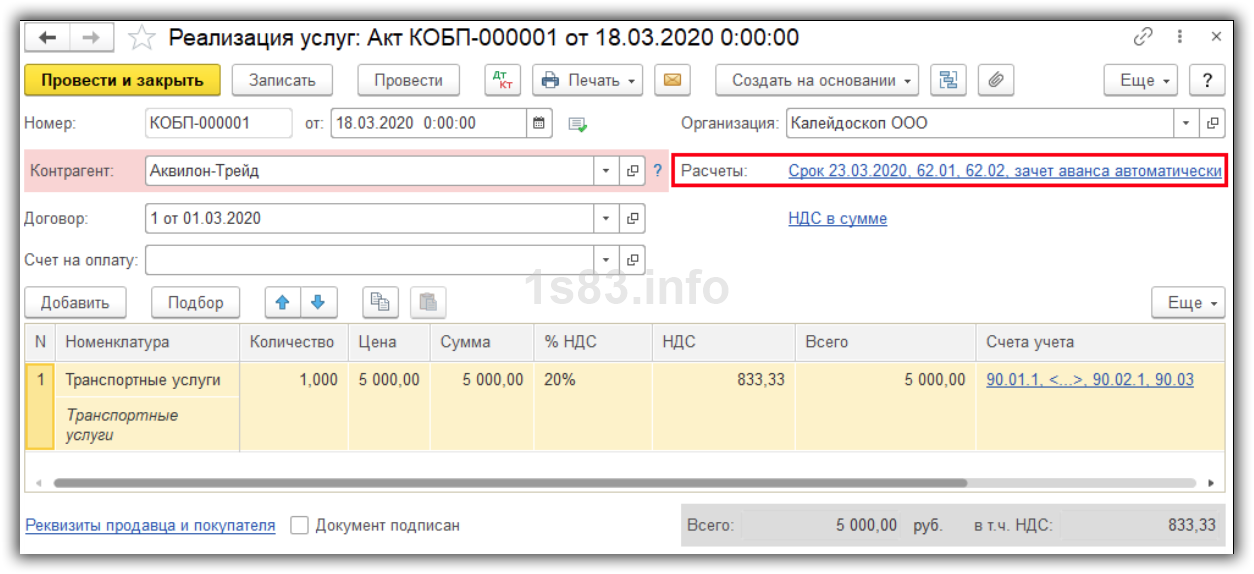
До того пока оплата не будет произведена, информация будет отображаться в платежном календаре:
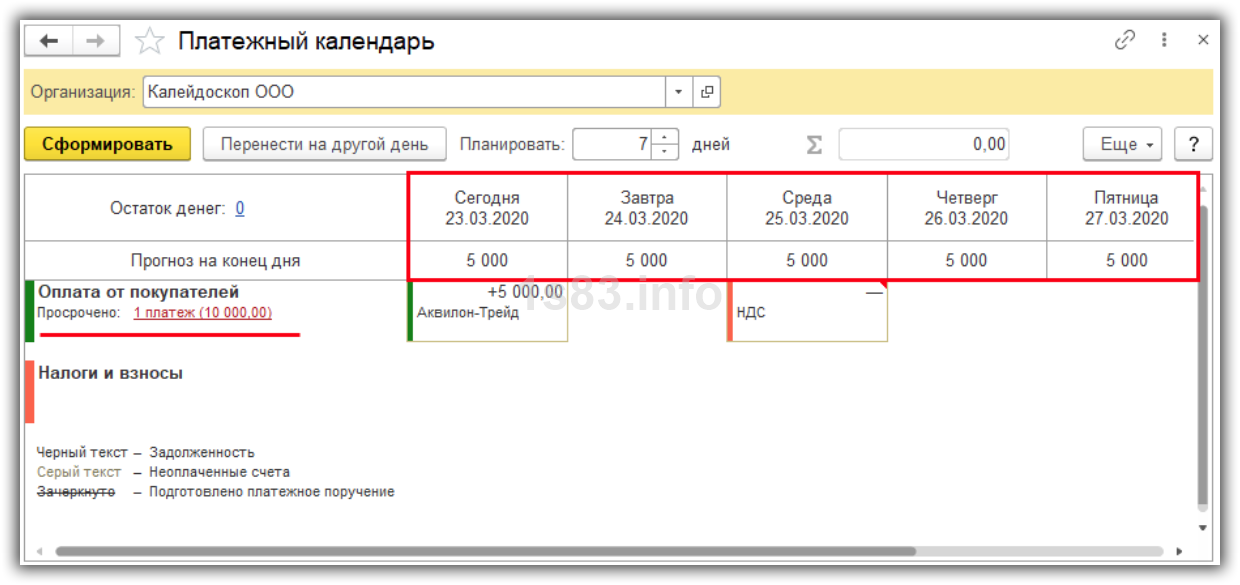
Также выводятся и просроченные платежи. Нажав на ссылку с просроченным платежом откроется расшифровка:
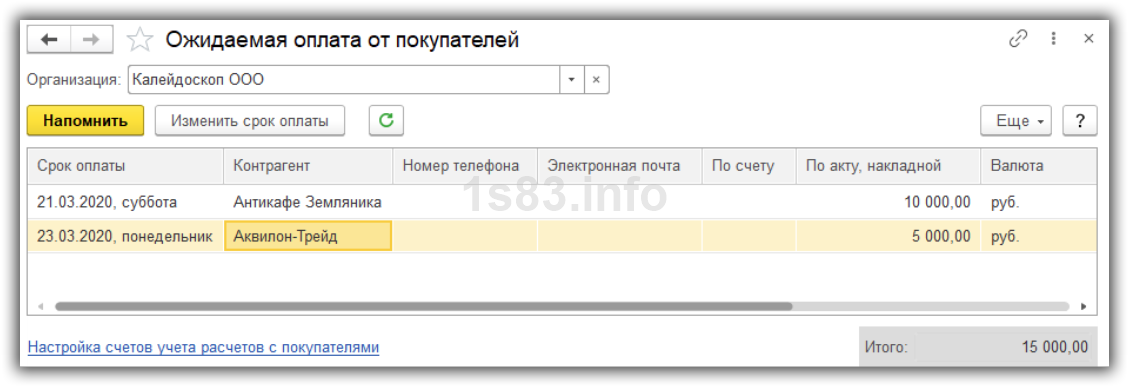
Кроме реализации в календарь попадают документы “Счет покупателю», «Оказание производственных услуг», «Передача ОС», «Передача НМА».
Прочие поступления
В разделе видны остатки по счетам 57.01 «Переводы в пути» и 57.03 «Продажи по платежным картам».
Например, создадим документ “Выдача наличных” с операцией “Инкассация”:

Сформируем отчет:
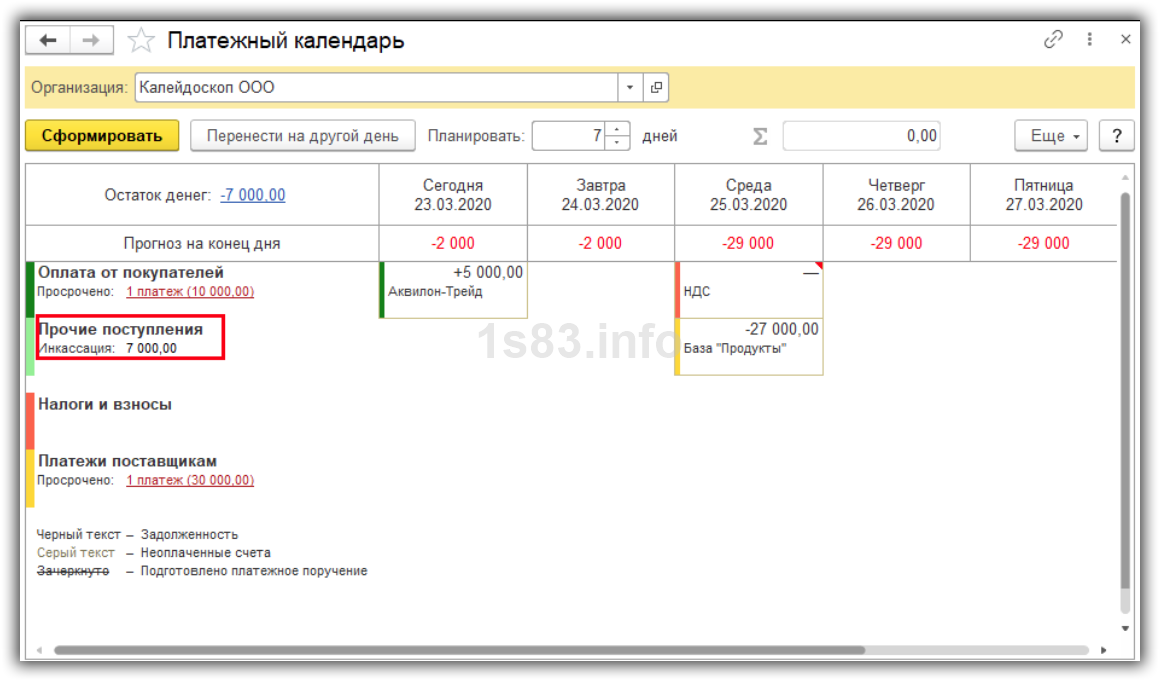
Налоги и взносы
В раздел включаются платежи по налогам. Информация берется из Списка задач по уплате налогов:
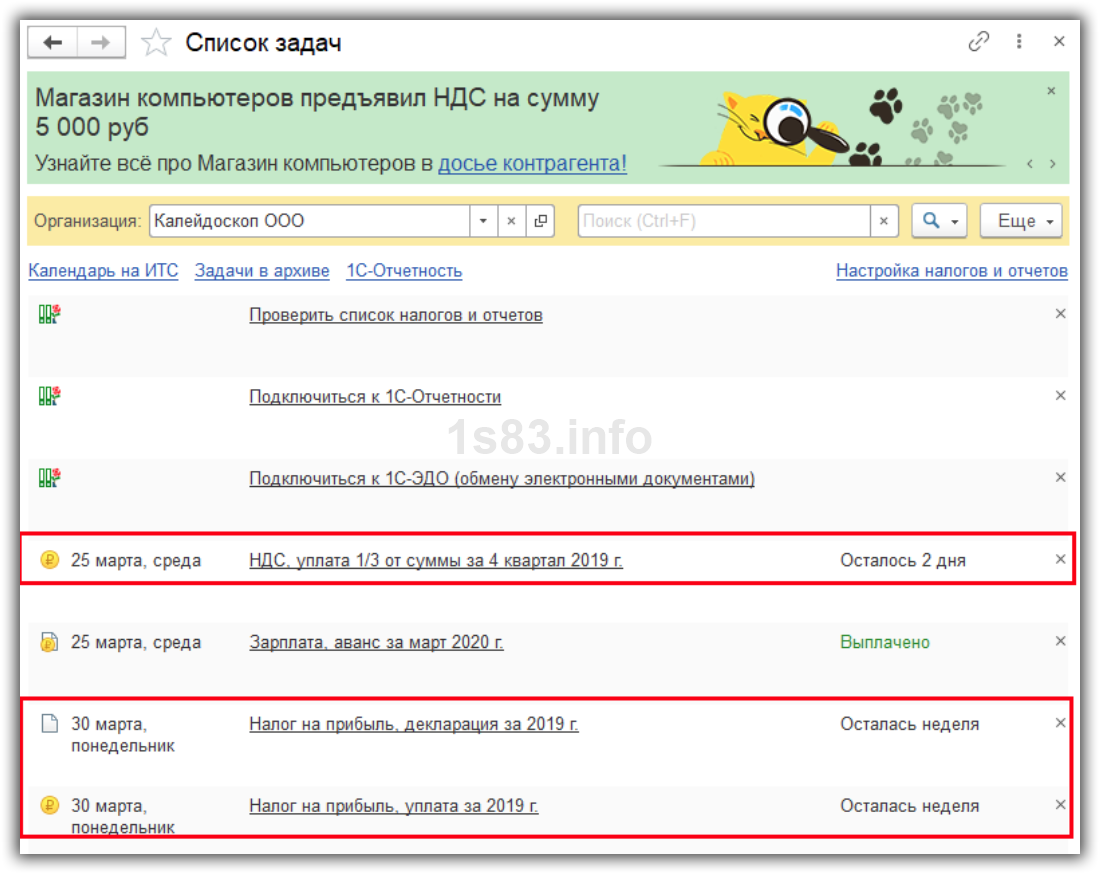
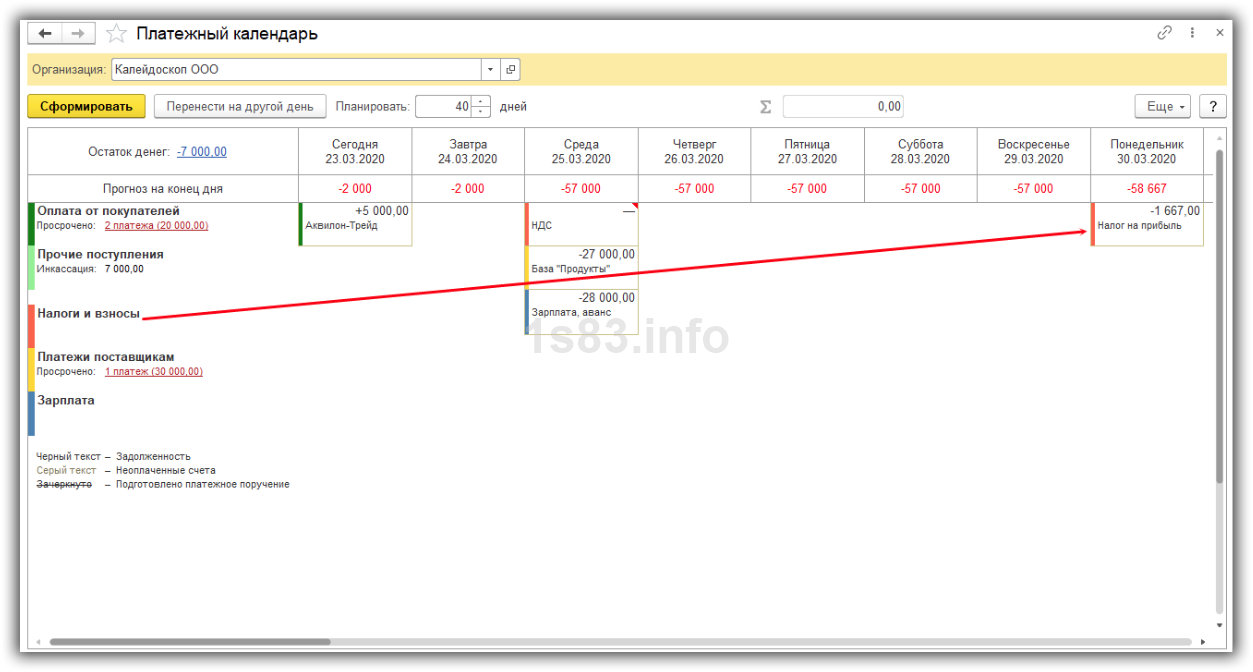
Также выводятся просроченные платежи.
Платежи поставщикам
В этом разделе показываются запланированные и просроченные платежи поставщикам.
Для этого включим учет планирования платежей от поставщиков в функциональности программы:
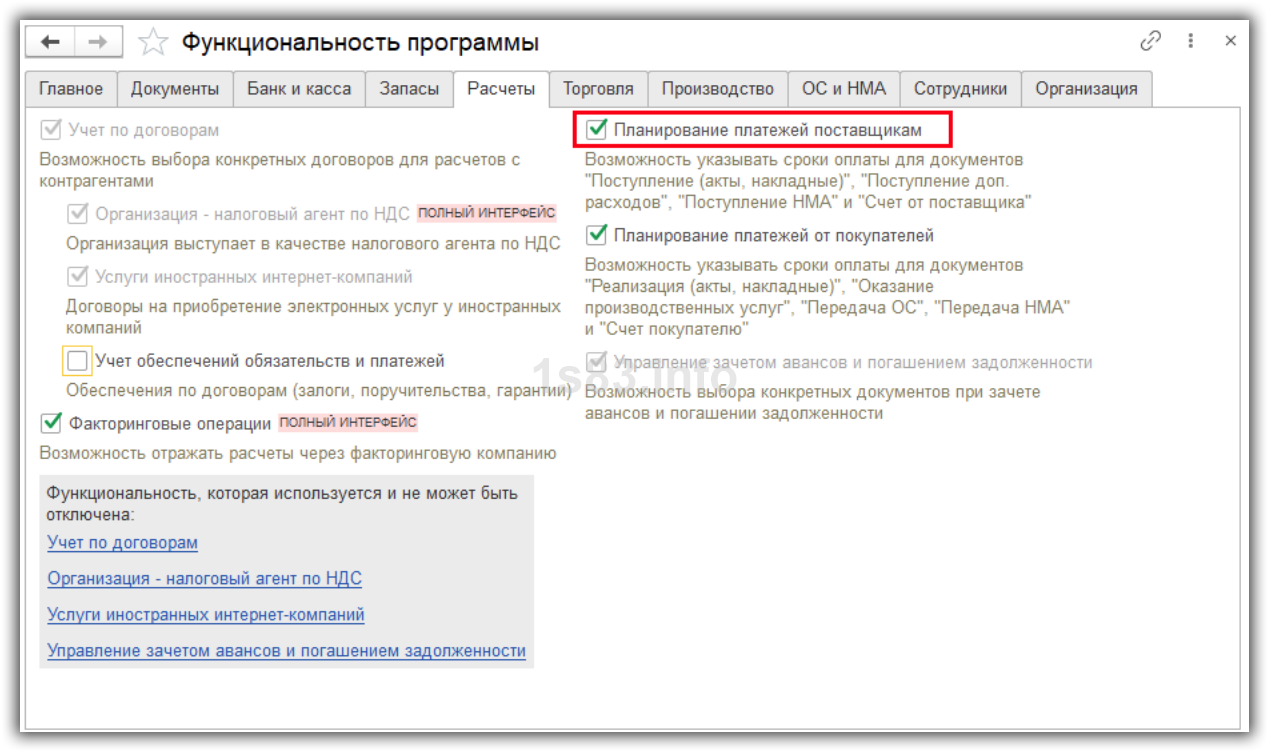
Зададим сроки оплаты в параметрах учета или договорах с поставщиками:

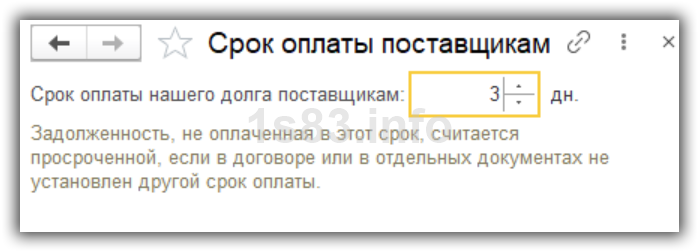
В документе “Поступление (акты, накладные)” будет виден плановый срок оплаты:
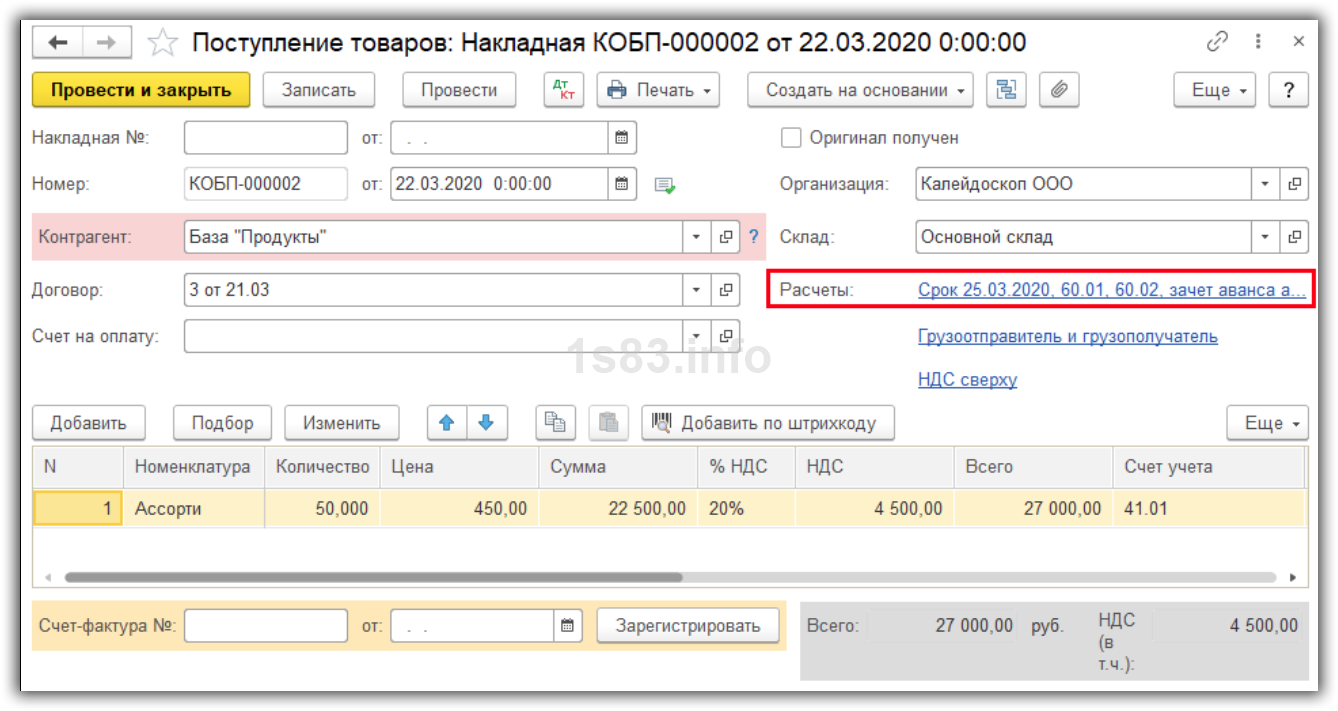
И эта информация попадет в платежный календарь:
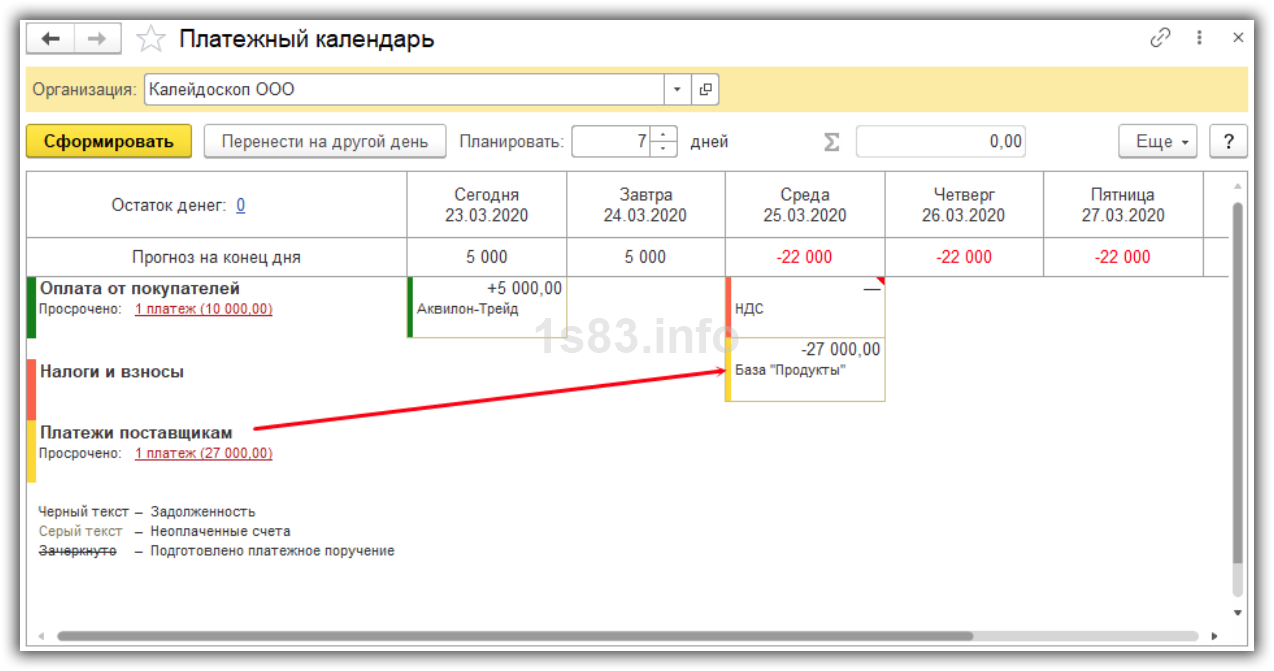
В отчет попадают суммы и из других документов: “Счет от поставщика”, “Поступление доп. расходов”, “Поступление НМА”.
Зарплата
В раздел попадает невыплаченная зарплата. Берется на основании Списка задач:
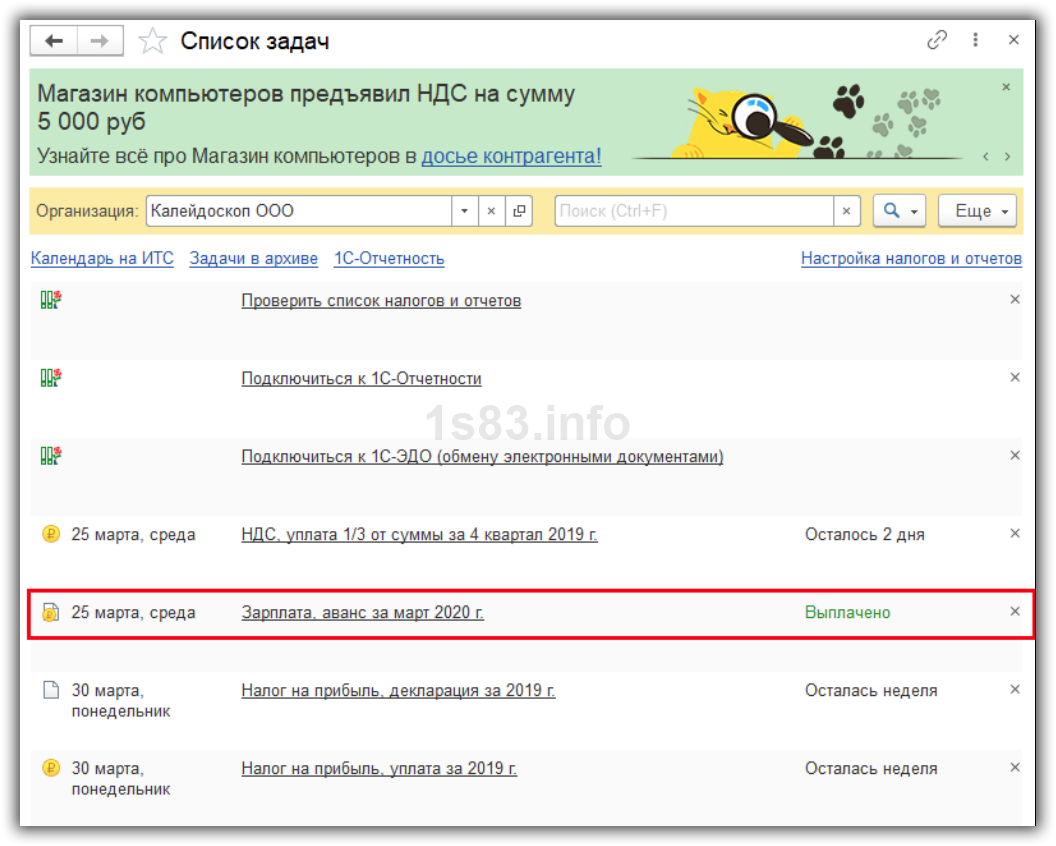

Периодические платежи
В разделе выводятся периодические платежи, не связанные с налогами и зарплатой.
Такие платежи можно задать в документе “Платежное поручение” по ссылке:
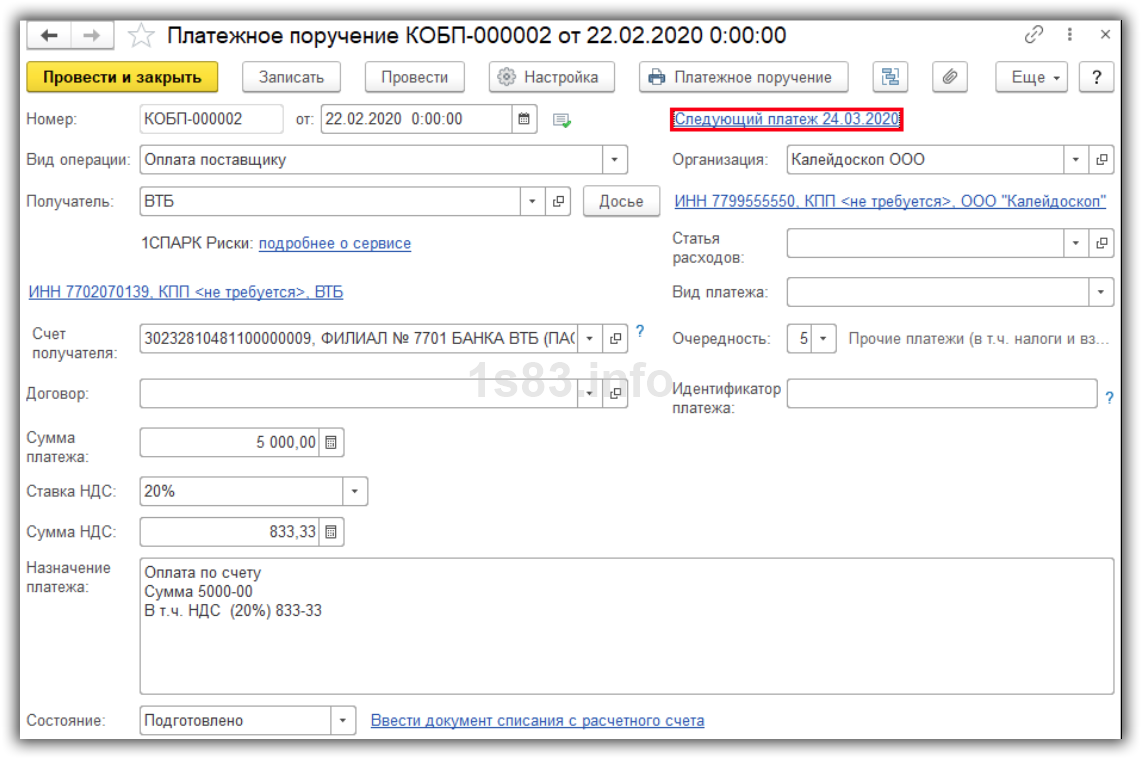
В результате платежи также будут отображаться в Списке задач:
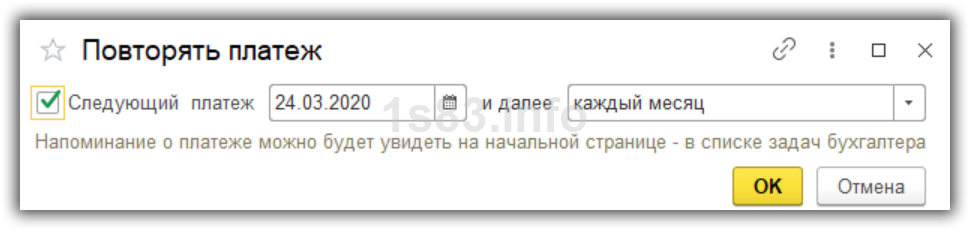
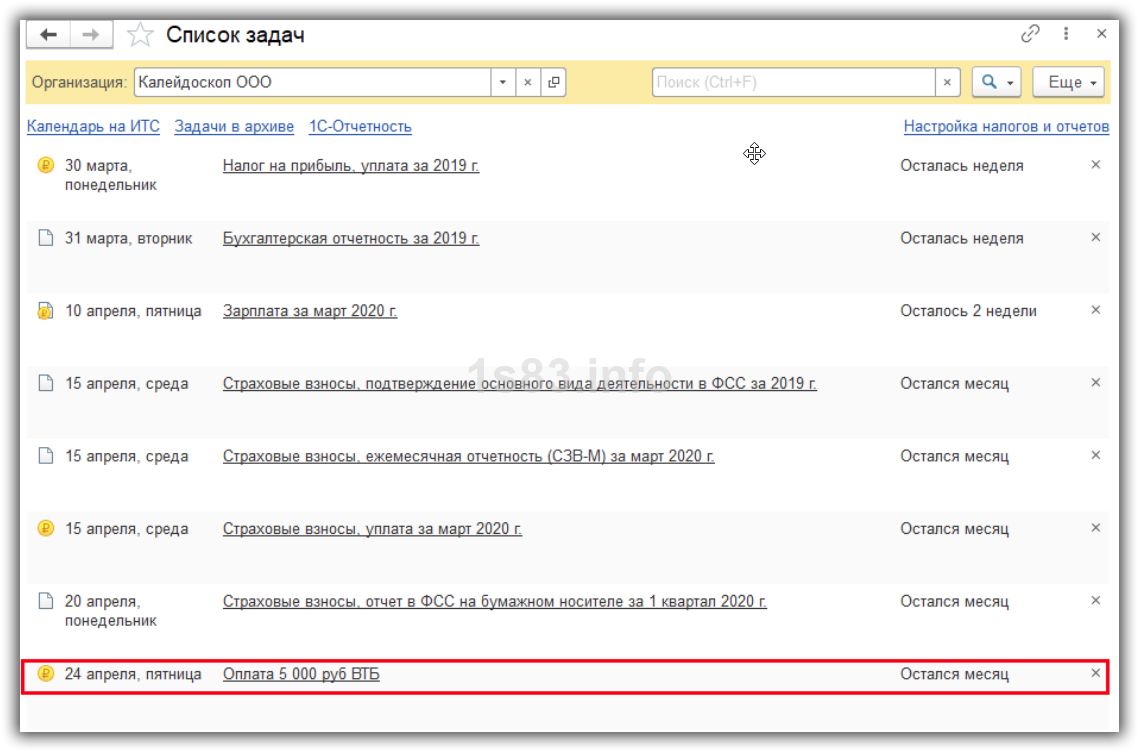
И попадать в платежный календарь: